Administrasjonen av helligdager i kalenderen din kan være en tidkrevende oppgave, spesielt når du ofte bytter mellom forskjellige land eller regioner. Outlook gir imidlertid en enkel måte å legge til helligdager for ditt land, slik at du kan spare deg for denne bryderiet. I denne guiden viser jeg deg hvordan du kan importere automatiske helligdagsinnføringer til Outlook og hvordan du deretter kan effektivt vise og administrere dem i kalenderen din.
Viktigste innsikter
- Du kan enkelt importere helligdager for ditt land i Outlook.
- Outlook støtter en rekke land som lar deg legge til spesifikke helligdager.
- Etter import av helligdager har du mulighet til å redigere dem etter dine ønsker og vise dem i forskjellige visninger.
Trinn-for-trinn-guide
Før vi begynner med importen av helligdager, må du sørge for at du har Outlook åpen og befinner deg i kalenderen din. Følg deretter disse trinnene:
Trinn 1: Åpne kontoinnstillingene
For å legge til helligdager, naviger først til fanen "Fil" i øvre venstre hjørne av Outlook-vinduet ditt. Der finner du kontoinnstillingene.
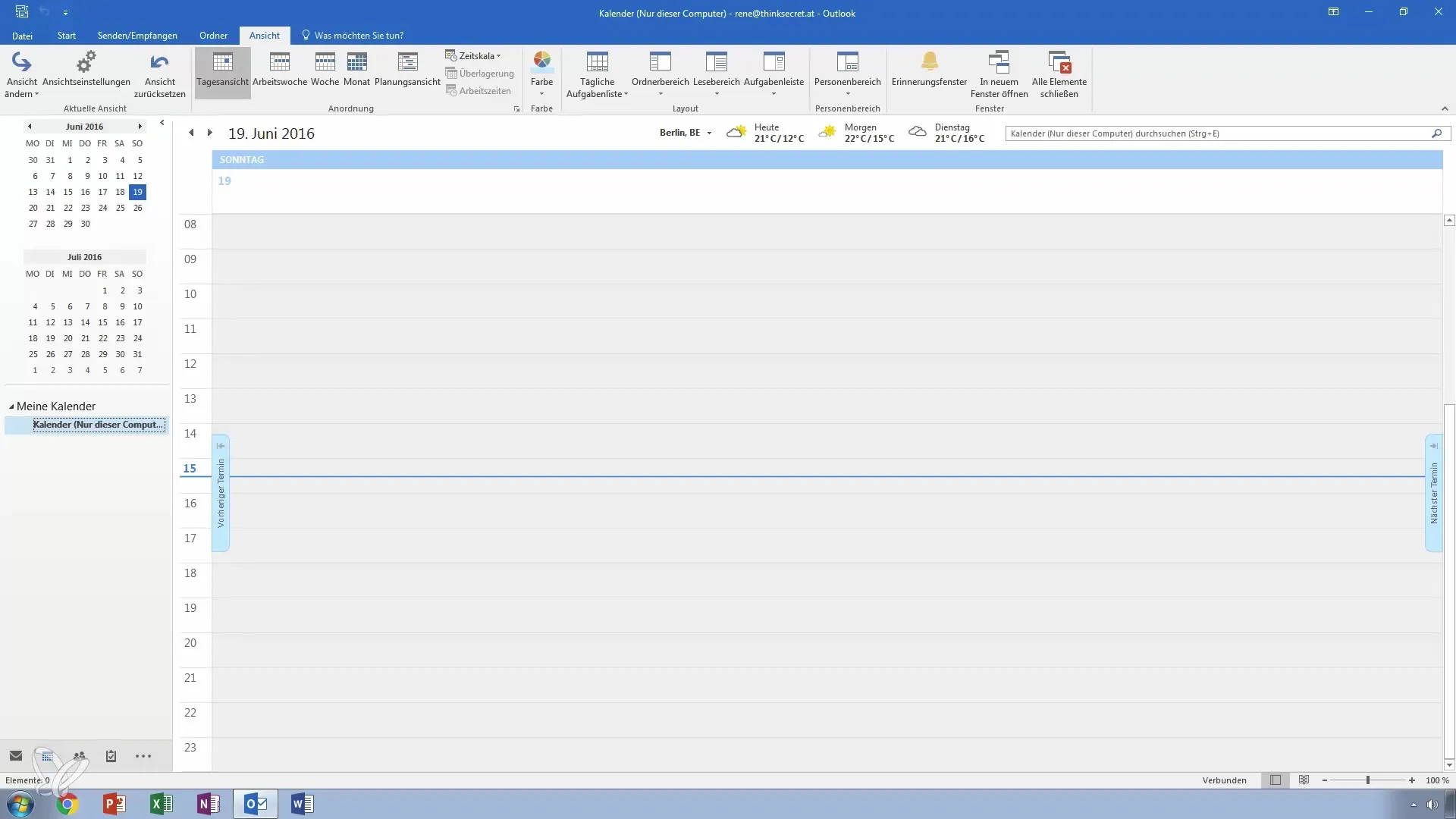
Trinn 2: Gå til kalenderalternativer
I kontoinnstillingene finner du seksjonen "Alternativer" og velger denne. Deretter bør du åpne menyen for kalenderalternativer.
Trinn 3: Legg til helligdager
Nå har du muligheten til å legge til helligdager i kalenderen din. Klikk på knappen "Legg til helligdager hinzufügen". Automatiske r vil du se alle landene du kan legge til, basert på innstillingene til Windows-operativsystemet ditt.
Trinn 4: Velg landet ditt
Siden du allerede har konfigurert Windows til Tyskland, vil dette landet være valgt som standard. Du kan imidlertid også velge andre land hvis du for eksempel ønsker å legge til østriske helligdager. Klikk ganske enkelt på det ønskede landet.
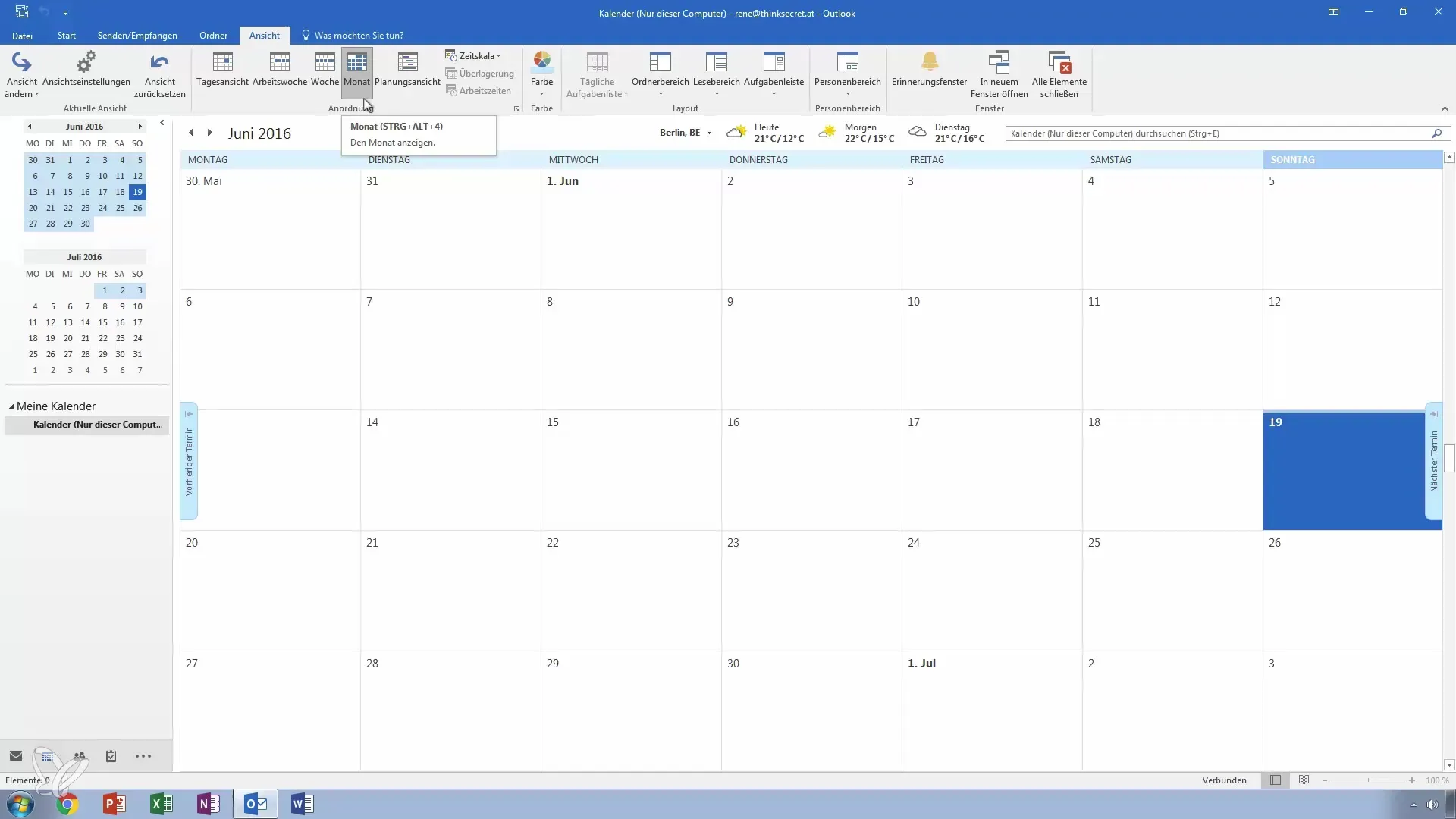
Trinn 5: Importer helligdager
Etter at du har valgt landet ditt, klikker du på "OK". Nå kan du importere helligdager som Outlook tilbyr for ditt valgte land. Dette skjer automatisk.
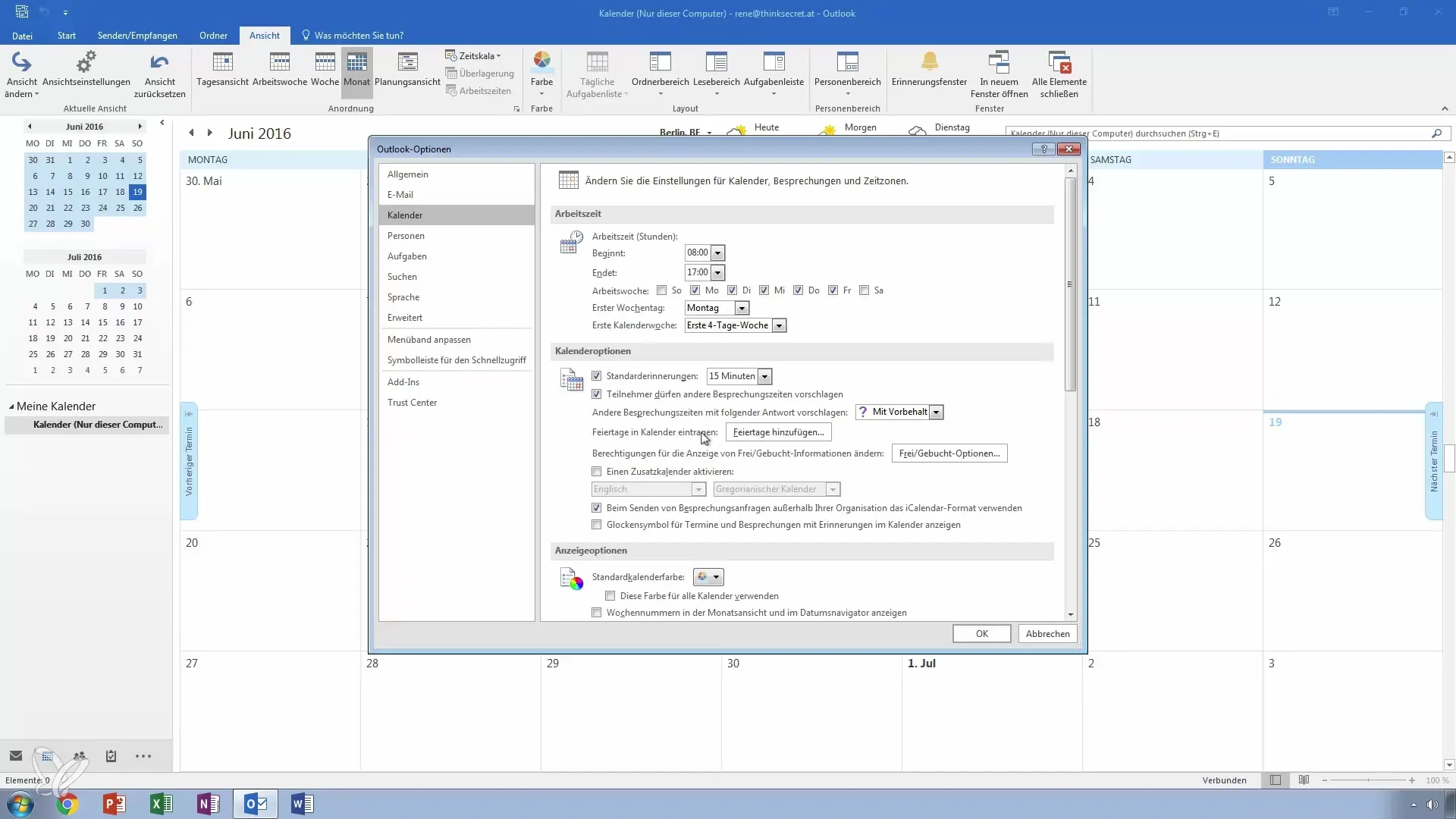
Trinn 6: Bekrefte helligdager
Når helligdagene har blitt lagt til med suksess, kan du bekrefte endringene. Gå til år- eller månedsvisningen i kalenderen din for å se helligdagene.
Trinn 7: Sjekk og rediger helligdager
Se på innføringene som nå vises i kalenderen din. Du bør nå se helligdager som Marias opptagelse eller Tysklands enhet. Du har også muligheten til å redigere innføringene om nødvendig.
Trinn 8: Gå til listevisning
Hvis du ønsker å se alle helligdager i en oversiktlig liste, går du til listevisning. For å gjøre dette, gå til visningsinnstillingene i kalenderen din og velg "Listevisning".
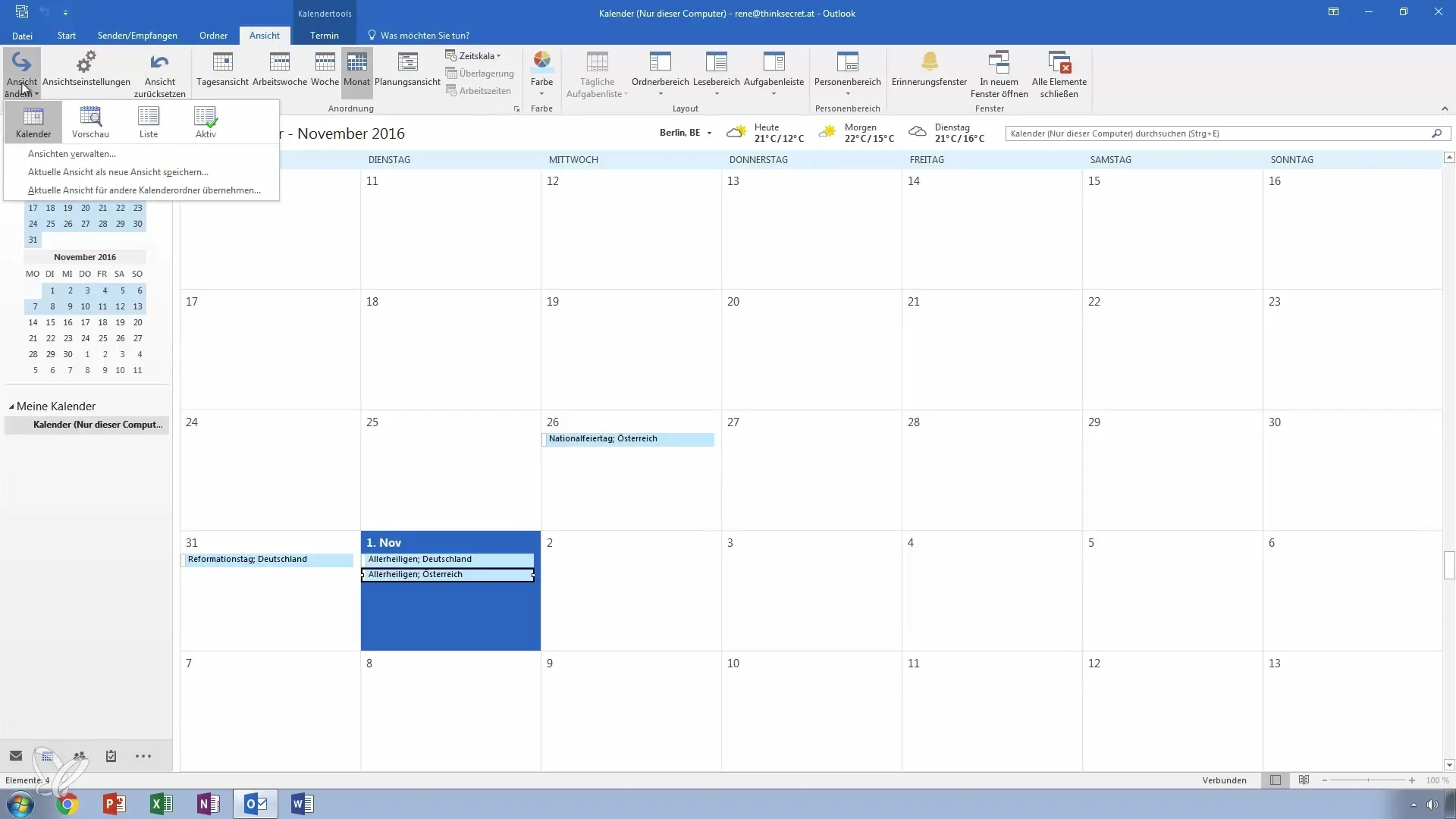
Trinn 9: Vis kategorier
I listevisningen kan du vise flere opplysninger, som for eksempel kategorier. På denne måten får du en god oversikt over alle helligdagsinnføringer.
Trinn 10: Spørsmål og tilbakemelding
Hvis du har flere spørsmål om dette emnet, eller trenger mer informasjon, legg gjerne igjen en kommentar. Jeg hjelper deg gjerne for å gjøre Outlook-kalenderen din enda mer effektiv.
Oppsummering – Importere og administrere helligdager effektivt i Outlook
Å legge til og administrere helligdager i Outlook er enkelt med denne trinn-for-trinn-guiden. Bruk de innebygde alternativene i Outlook for å legge til en rekke helligdager for ditt land og tilpasse kalenderen din.
Ofte stilte spørsmål
Hvordan legger jeg til helligdager i Outlook?Gå til "Fil" > "Alternativer", velg "Kalender" og klikk på "Legg til helligdager".
Støtter Outlook helligdager for andre land?Ja, du kan velge helligdager for mange forskjellige land.
Kan jeg redigere helligdagsinnføringene?Ja, du kan tilpasse og redigere automatisk innføring av helligdager.
Hvordan bytter jeg til listevisning i Outlook?Gå til visningsinnstillingene og velg "Listevisning".


